飞书红点标记今日任务的方法
时间:2023-05-30 17:32:43作者:极光下载站人气:8
很多小伙伴在日常工作中都会用到的一款软件就是飞书,因为在飞书中我们可以进行日常打卡、请假等事项的申办,还可以上传文档以及随时开启一场线上会议,极大的提高了我们的工作效率。在使用飞书的过程中,有的小伙伴经常会担心自己创建的任务被遗忘,其实在飞书中有一个红点标记功能,该功能可以将每日的任务标记红点,以便我们可以及时的查看每天的任务并按时完成。开启红点标记任务的方法也很简单,我们进入飞书的任务设置页面就可以看到并勾选“红点标记”选项了。有的小伙伴可能不清楚具体的操作方法,接下来小编就来和大家分享一下飞书红点标记今日任务的方法。
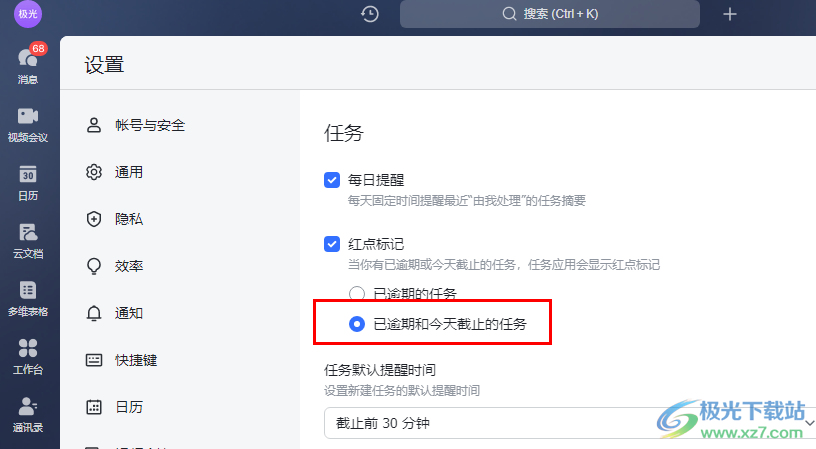
方法步骤
1、第一步,我们在电脑中点击打开飞书软件,然后在页面左上角点击打开自己的头像

2、第二步,打开头像之后,我们在下拉列表中找到“设置”选项,点击打开该选项
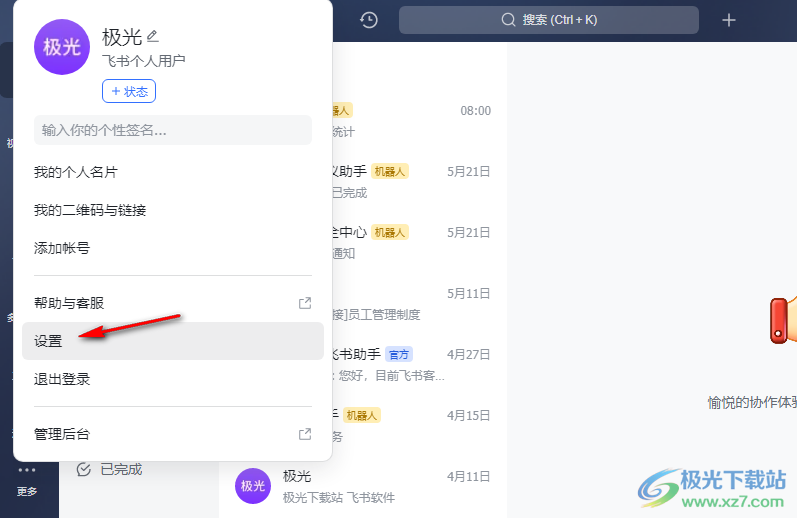
3、第三步,进入设置页面之后,我们在左侧列表中找到“任务”选项,点击打开该选项
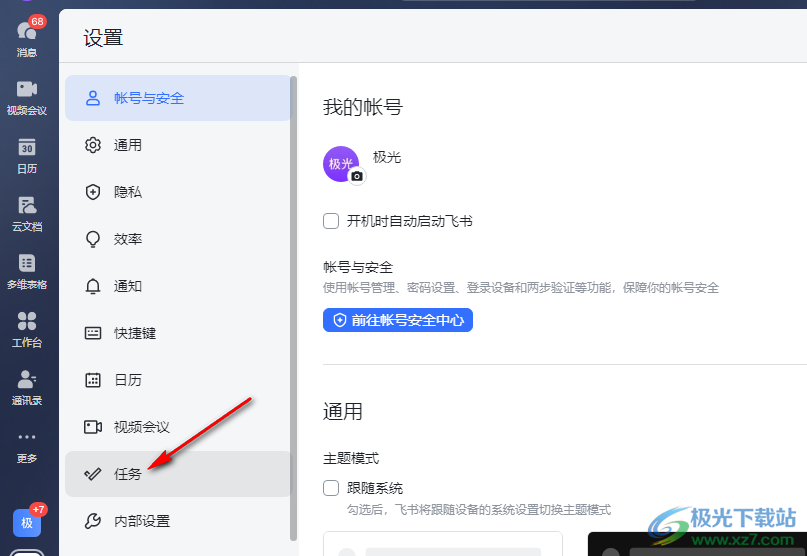
4、第四步,在任务设置页面中,我们找到“红点标记”选项,点击勾选该选项

5、第五步,勾选“红点标记”选项之后,我们在下方点击选择“已逾期和今天截止的任务”选项即可

以上就是小编整理总结出的关于飞书红点标记今日任务的方法,我们进入飞书的设置页面,然后在任务设置页面中勾选“红点标记”选项,再点击选择“已逾期和今天截止的任务”选项即可,感兴趣的小伙伴快去试试吧。


网友评论